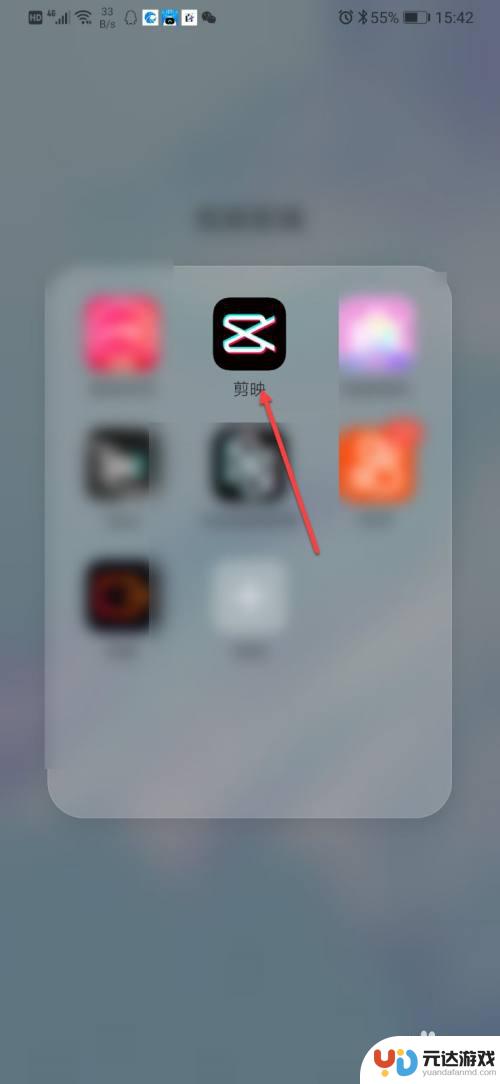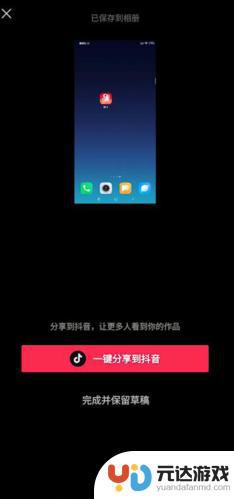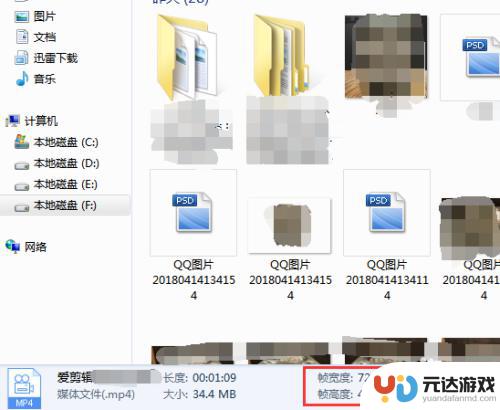苹果手机相册视频怎么剪掉一部分
现代科技的迅猛发展使得我们拥有了强大的手机功能,苹果手机作为其中的佼佼者,更是受到广大用户的喜爱,在使用苹果手机拍摄视频后,我们有时候可能会觉得视频内容过长或者不完美,希望能够剪掉一部分,或者调整视频大小以适应不同的需求。苹果手机相册中的视频如何进行剪辑和裁剪呢?如何让视频更加精简和合适?接下来我们将为您详细介绍苹果手机相册中如何剪掉一部分视频以及如何裁剪视频大小的方法。
苹果手机如何裁剪视频大小
方法如下:
1.首先我们打开"相册"
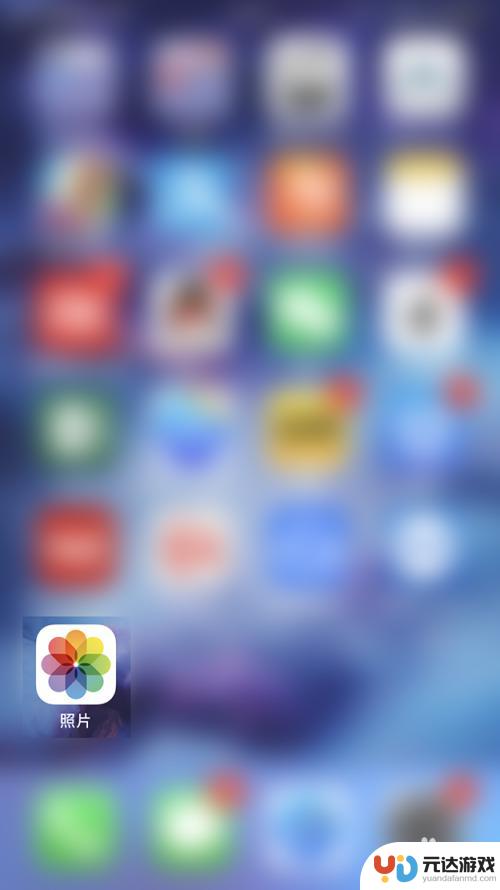
2.在相册中找到"视频"分栏,手机里的视频都被放在这个分栏中
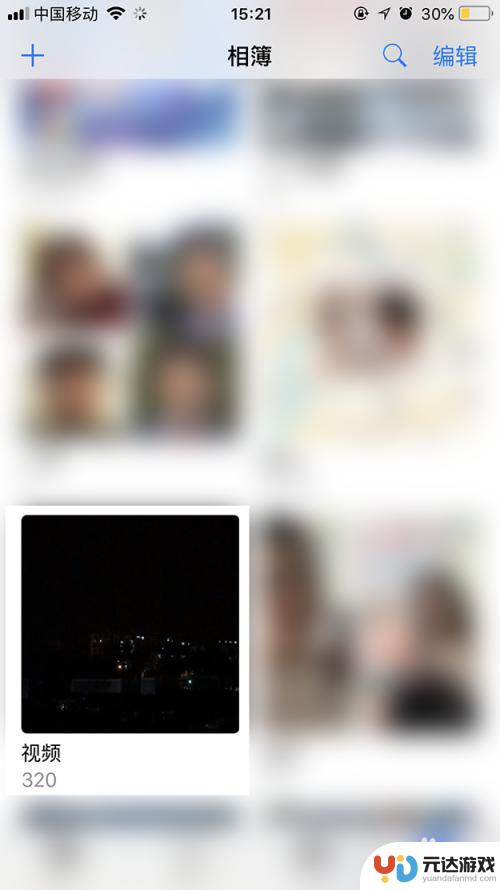
3.找到我们想要裁剪的视频,这里我们要裁剪的是这个长度为1:02的视频
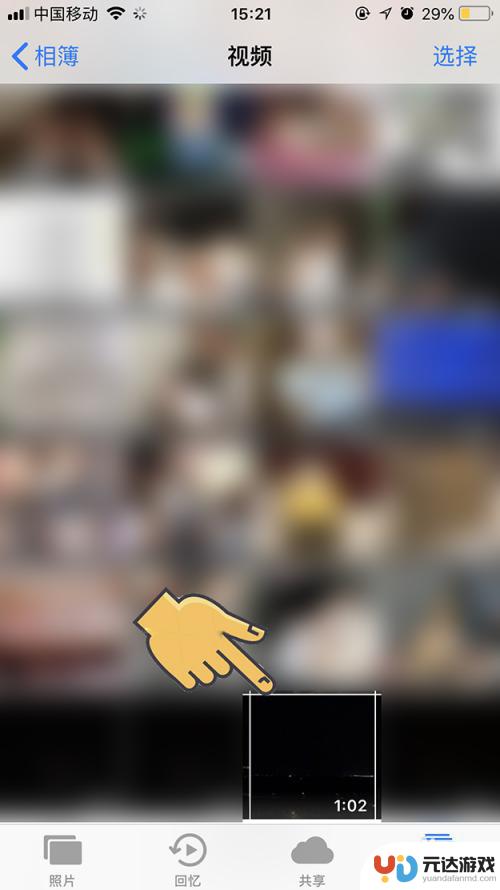
4.打开后我们看到有一个播放按钮,我们要点击的是右边上部的"编辑"
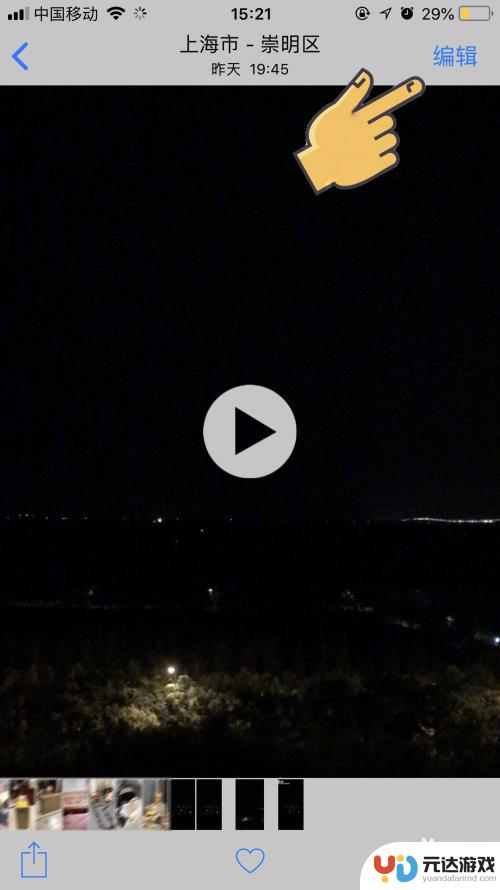
5.在"编辑"中我们看到下面进度条变成了带左右箭头的进度条,拉动中间的白色竖条可以预览视频。我先按住最左边的箭头符号。
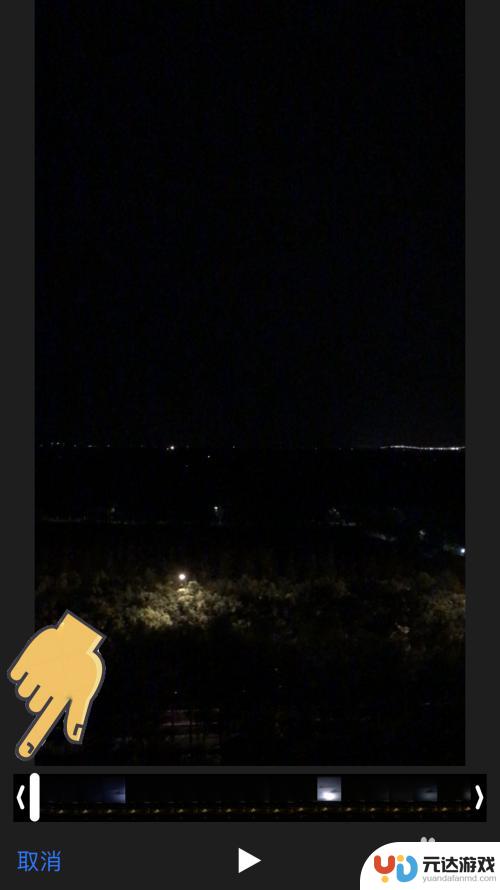
6.按住箭头符号向右拖动,可以看到进度条左边部分变为白色了。这部分将不显示在最终的视频内,左边箭头的位置就是最终视频开始的位置
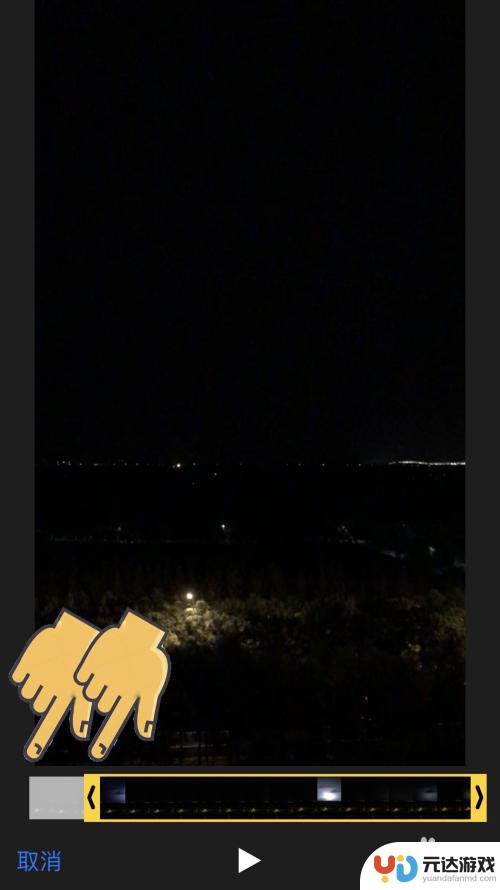
7.紧接着我们把右边的箭头也相应的向左拖动,这样我们的结束位置也定义好了。只有在左边箭头和右边箭头内部的视频内容将被保存
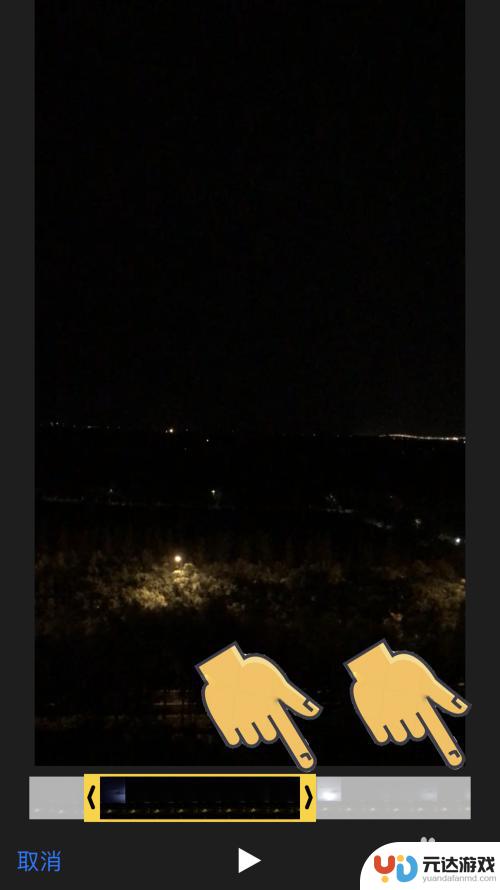
8.点击右下角的完成,我们看到一个选项。推荐选择存储为"新剪辑",当然您要是觉得原来的完全没有用了也可以选择"修剪原件"
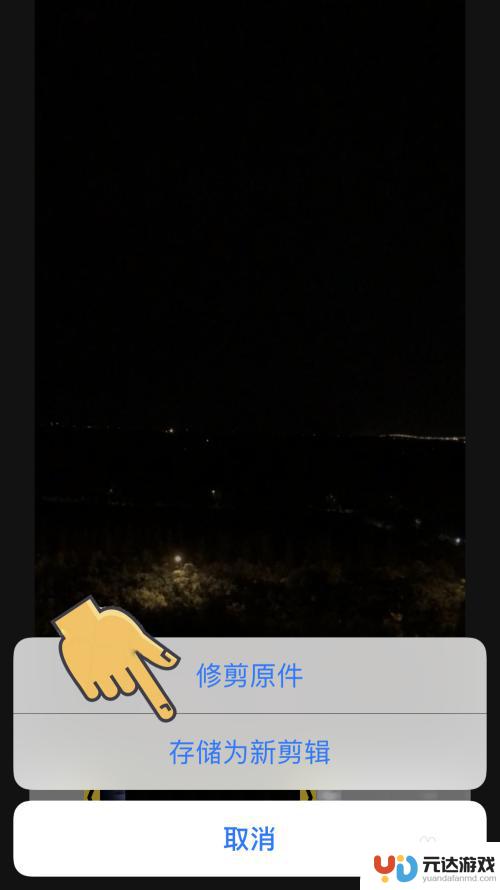
以上就是关于如何在苹果手机相册中剪掉视频一部分的全部内容,如果您遇到相同情况,可以按照本文的方法来解决。